
Знаете ли как да виждате невидими файлове или папки в Windows? Това се превръща в една от задачите, които много хора изпълняват най-често, когато се опитват да знаят, ако вашият USB pendrive или малко място на твърдия диск, съдържа невидим файл или папка.
Въпреки че всички знаем как да продължим покажете тези невидими елементи в Windows, Има малък трик, за който много малко хора знаят и който се поддържа от интернет браузъра, тъй като с него можем да извършим просто изследване на всеки твърд диск, неговите папки и дори файлове, които са компресирани в определен формат; Ако искате да знаете как да изпълните тази задача, продължете да четете останалата информация.
Традиционен метод за правене на невидими папки в Windows
Въпреки че са често срещана задача за голям брой хора, някои може да не знаят как да продължат, за да го направят направи невидимите папки невидими в Windows. Всъщност това е малък трик, който можете да стартирате от "File Explorer".
Трябва само да отидете в "Опции на папката" и след това да отидете в раздела "Преглед"; веднага ще се появят няколко опции и от които трябва да активирате полето, което ще ви помогне „Показване на невидими или системни файлове“; Това, което ще предложим сега, е да направим същата задача, но без да се налага да правим споменатите модификации и да използваме какъвто и да е интернет браузър.
Трик с Mozilla Firefox за показване на невидими елементи
Ако сте един от хората, които използват Mozilla Firefox, тогава препоръчваме да го стартирате и в пространството на адресната лента напишете «C :/»И след това натиснете клавиша« Enter ».
Всичко намерено в корена на твърдия диск "C:" веднага ще се появи, въпреки че с този интернет браузър няма да е възможно да се разглеждат невидими папки или елементи.
Трик с Google Chrome за показване на невидими елементи
Сега, ако сте един от потребителите на Google Chrome, имате късмет, защото този интернет браузър това предлага по-добри функции от Mozilla Firefox. Препоръчваме да направите същата задача, която препоръчахме по-горе, за да видите резултатите.
Ще забележите, че в този случай ако са показани няколко допълнителни елемента, които в Mozilla Firefox останаха невидими и в Google Chrome станаха видими. Същата ситуация се случва с няколко папки в системата, които в този случай са показани.
Трик с Opera за показване на невидими елементи на Windows
Голям дял от потребителите също използват Opera, интернет браузър, който също ви предлага възможността да видите лесно невидими елементи. Както и преди, препоръчваме да изпълнявате същата задача, т.е. в адресната лента напишете "C: /" и след това натиснете клавиша «Enter».
Opera действа по същия начин като Google Chrome, въпреки че има по-големи предимства. Например, ако намерите компресиран файл във формат Zip или Rar, можете едновременно кликнете, за да видите съдържанието му, което ще се покаже като още една папка. Ако там има изпълним файл, можете да щракнете двукратно върху него, но това ще означава, че интернет браузърът не тълкува като изтегляне, така че временно ще го запише в "Temp" на системата.
Ами Internet Explorer и въпросният трик?
Можете да опитате извършете същия тест с Internet Explorer, Това е така, защото този браузър обикновено се инсталира по подразбиране във всички операционни системи Windows. Тук трикът не работи, тъй като интернет браузърът е присъщо свързан с "File Explorer".
Ако все пак направите номера, ще видите това веднага ще се появи прозорецът «File Explorer» след като сте натиснали клавиша «Enter»; Предимството на тези трикове, които споменахме, е голямо, защото можете да започнете да разглеждате съдържанието на USB pendrive (ако желаете) и да видите дали има скрити файлове, нещо, което можете да направите в Google Chrome или в Opera според споменатото анализ. Ако има невидими файлове, те ще бъдат показани, без да е необходимо да променяте "Опциите на папката".
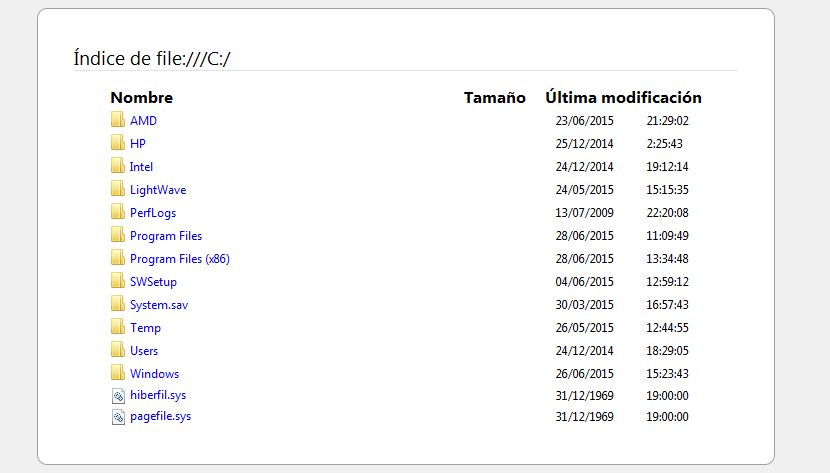
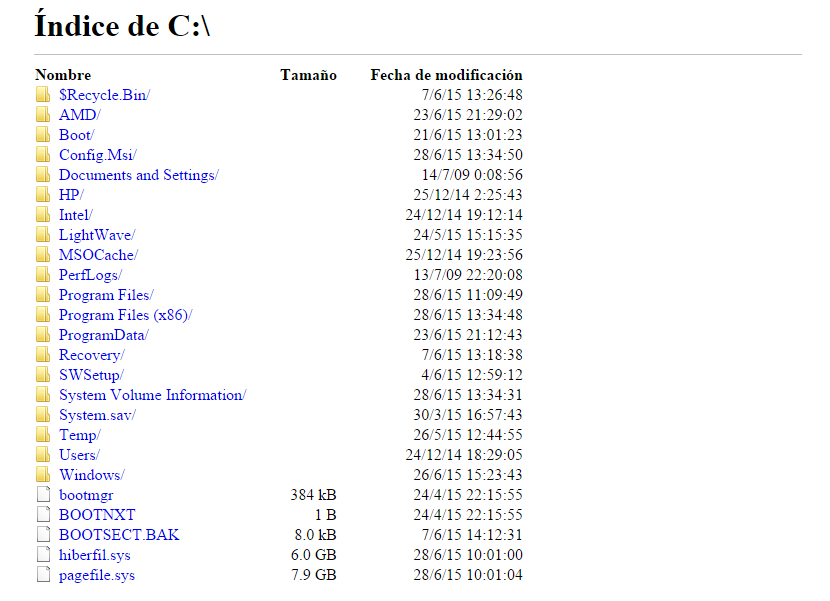
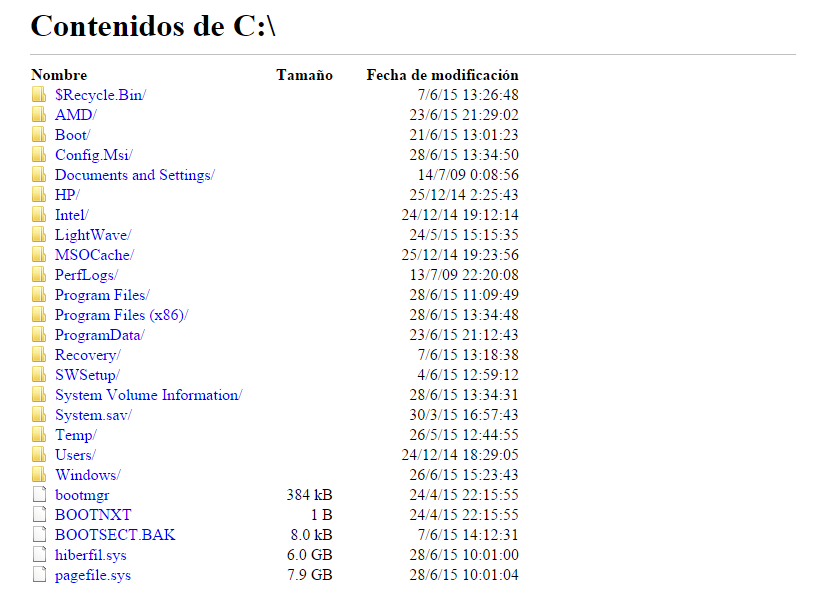
Здравей Фактът, че Chrome показва скрити и системни файлове, не го прави по-добър от Firefox, а го прави по-уязвим. Тази функция е полезна само ако сте системен администратор, в противен случай може да има обратен ефект.